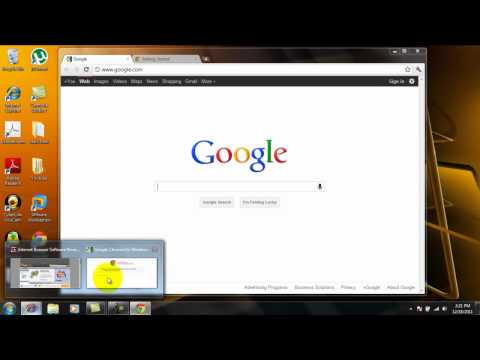वेब सर्फ करने में सक्षम होने के लिए आपके कंप्यूटर पर एक ब्राउज़र स्थापित होना चाहिए। विंडोज इंटरनेट एक्सप्लोरर के साथ मानक आता है, लेकिन सभी उपयोगकर्ता इससे खुश नहीं हैं। काम की स्थिरता, वेब पेज लोड करने की गति, प्लग-इन अतिरिक्त मॉड्यूल की उपलब्धता आदि में ब्राउज़र एक दूसरे से भिन्न होते हैं। कौन सा ब्राउज़र सबसे अच्छा है आप पर निर्भर है। लेकिन निष्कर्ष निकालने के लिए, प्रोग्राम को स्थापित किया जाना चाहिए और कुछ समय के लिए उसमें काम करना चाहिए।

निर्देश
चरण 1
वह ब्राउज़र डाउनलोड करें जिसे आप इसकी आधिकारिक वेबसाइट से आज़माना चाहते हैं: - ओपेरा - https://www.opera.com; - मोज़िला फ़ायरफ़ॉक्स - https://mozilla-russia.org; - Google क्रोम - https:// www। google.com/chrome;- सफारी -
चरण 2
कृपया ध्यान दें कि साइटें मोबाइल गैजेट सहित विभिन्न ऑपरेटिंग सिस्टम और उपकरणों के लिए प्रोग्राम विकल्प प्रदान करती हैं। इसके अलावा, सेवा ऐड-ऑन वाले ब्राउज़र के संस्करण हैं - अतिरिक्त पैनल। उदाहरण के लिए, यांडेक्स सेवाओं के साथ। आप इस पृष्ठ से यांडेक्स बार पैनल के साथ ब्राउज़र डाउनलोड कर सकते हैं:
चरण 3
आपके द्वारा डाउनलोड किया गया वेब ब्राउज़र इंस्टॉलर चलाएँ। यदि कंप्यूटर स्क्रीन पर स्थापित सॉफ़्टवेयर के संभावित खतरे के बारे में चेतावनी दिखाई देती है, तो इसे अनदेखा करें। इस तरह के संदेश exe एक्सटेंशन वाली फ़ाइलों के लॉन्च के लिए सिस्टम की सामान्य प्रतिक्रिया हैं। यदि आपने ऊपर दिए गए लिंक का उपयोग करके प्रोग्राम डाउनलोड किया है, तो ब्राउज़र के बजाय मैलवेयर होने की संभावना न के बराबर है, लेकिन आपके मन की शांति के लिए, आप फ़ाइल को एंटीवायरस से जांच सकते हैं।
चरण 4
लाइसेंस समझौते की शर्तों से सहमत हों। यदि ब्राउज़र की स्थापना के दौरान आपको निर्देशिका और स्थापना घटकों का चयन करने के लिए प्रेरित किया जाएगा - इसे करें। यदि आप कंप्यूटर विज्ञान में नए हैं और नहीं जानते कि क्या चुनना है, तो डिफ़ॉल्ट सेटिंग्स को अछूता छोड़ दें। उन स्थानों का भी चयन करें जहां आप प्रोग्राम के त्वरित लॉन्च के लिए शॉर्टकट देखना चाहते हैं: डेस्कटॉप, त्वरित लॉन्च बार, स्टार्ट मेनू।
चरण 5
प्रोग्राम को डिफॉल्ट ब्राउज़र के रूप में स्थापित करने के लिए नामित करें, जो कि मुख्य है, यदि आप इसे अच्छी तरह से जानते हैं और आप इसमें काम करना पसंद करते हैं। यदि संदेह है, तो इस मुद्दे के समाधान को बाद तक के लिए टाल दें। आप बाद में अपने लिए सुविधाजनक किसी भी समय डिफ़ॉल्ट ब्राउज़र चुन सकते हैं।
चरण 6
स्थापित ब्राउज़र लॉन्च करें - स्वागत पृष्ठ खुल जाएगा, जहां आप कार्यक्रम के समाचार पढ़ सकते हैं, सहायता जानकारी प्राप्त कर सकते हैं और अपने ब्राउज़र के लिए ऐड-ऑन, एक्सटेंशन और थीम चुन सकते हैं। भविष्य में, कार्यक्रम में अतिरिक्त मॉड्यूल स्थापित करने के लिए, निम्नलिखित संक्रमणों का उपयोग करें: - Google क्रोम में - मुख्य मेनू (विंडो के ऊपरी दाएं कोने में एक रिंच वाला बटन) - "टूल्स" - "एक्सटेंशन" - "अधिक एक्सटेंशन "; - ओपेरा ब्राउज़र में - मुख्य मेनू (विंडो के ऊपरी बाएं कोने में लाल अक्षर O वाला बटन) - "विजेट" - "विजेट चुनें"; - मोज़िला फ़ायरफ़ॉक्स ब्राउज़र में - मुख्य मेनू (फ़ायरफ़ॉक्स के साथ नारंगी बटन विंडो के ऊपरी बाएँ कोने में) - "ऐड-ऑन" - "ऐड-ऑन प्राप्त करें"।